Хотели бы иметь быстрый доступ ко всем возможным параметрам операционной системы? Для этого в Windows 7, 8 и 8.1 (и в некоторых других версиях, менее популярных у рядового пользователя) существует папка Godmode (Режим бога). Или, скорее, вы можете сделать, чтобы она стала существовать.
В этой инструкции, состоящей из двух шагов, мы создадим папку Godmode для быстрого доступа ко всем настройкам ПК или ноутбука. При этом нам не потребуются никакие программы, не нужно искать что и где скачать и все в этом духе. По завершении, вы можете легко создавать ярлыки этой папки, закреплять ее на начальном экране или в панели задач, в общем — работать как с обычной папкой. Способ проверен и работает в Windows 8, 8.1, Windows RT и 7, как в 32-битной, так и в версии x64.
Быстрое создание папки Godmode
Первый шаг — создайте пустую папку где угодно на своем компьютере: можно на рабочем столе, в корне диска или в какой-либо папке, где вы собираете различные программы для настройки Windows.
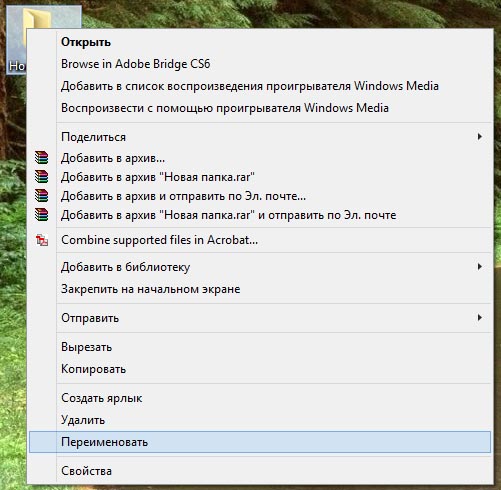
Второе — чтобы превратить созданную папку в папку Godmode, кликните по ней правой кнопкой мыши, выберите пункт контекстного меню «Переименовать» и введите следующее имя:
Godmode.{ED7BA470-8E54-465E-825C-99712043E01C}
Примечание: текст перед точкой может быть любым, я использовал Godmode, но можно ввести что-то другое, на ваше усмотрение — MegaSettings, SetupBuddha, в общем, на что хватит фантазии — функциональность от этого не пострадает.
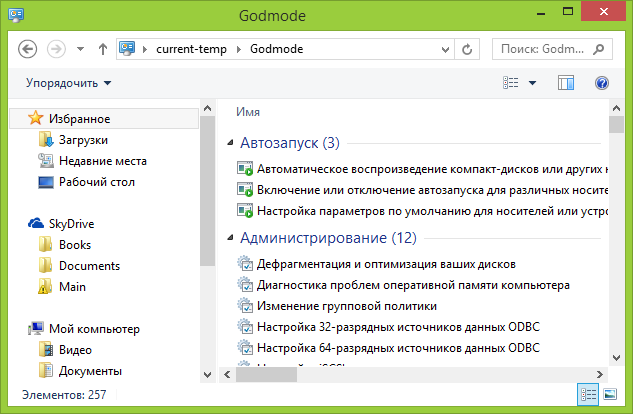
На этом процесс создания папки Godmode завершен. Можно заглядывать и смотреть, чем она может быть полезной.
Примечание: в сети встречал информацию, что создание папки Godmode.{ED7BA470-8E54-465E-825C-99712043E01C} в Windows 7 x64 может привести к сбою операционной системы, однако при собственной проверке ни с чем подобным не столкнулся.
Видео инструкция —Godmode в Windows
Заодно записал видео, в котором показаны описанные выше действия. Не знаю, пригодится ли оно кому-нибудь.













